6 הדרכים הטובות ביותר לתקן שגיאה לא זמין של מנוע הגנה מפני וירוסים ואיומים ב-Windows 11
Miscellanea / / April 28, 2023
אפליקציית Windows Security מגינה על המחשב שלך מפני וירוסים, תוכנות זדוניות ואיומי אבטחה אחרים. עם זאת, בעת ניסיון לגשת לתכונת ההגנה מפני וירוסים ואיומים, אתה עלול להיתקל בשגיאה 'מנוע לא זמין'. שגיאה זו מופיעה כאשר המחשב לא מצליח להוריד את עדכון Security Intelligence עבור Windows Defender Antivirus.

למרבה המזל, כמו כל אחד אחר בעיה באפליקציית Windows Security, זה גם ניתן לתיקון. בפוסט זה, נראה כיצד לתקן את השגיאה של Windows Security Engine Unavailable. אז בואו נתחיל.
1. הפעל את שירות מרכז האבטחה
שירותים הם רכיבים חשובים למחשב Windows הפועלים ברקע וממלאים תפקיד מכריע במשימות שונות. אחד מהשירותים הללו הוא שירות מרכז האבטחה, שבודק ומדווח על תקינות המחשב שלך. אם שירות זה אינו פועל, סביר להניח שתתמודד עם הבעיה של מנוע Windows Defender לא זמין.
הפתרון כאן הוא להפעיל את שירות מרכז האבטחה. הנה איך לעשות את זה:
שלב 1: הקש על מקש Windows כדי לפתוח את תפריט התחל.
שלב 2: סוּג שירותים בשורת החיפוש והקש Enter.
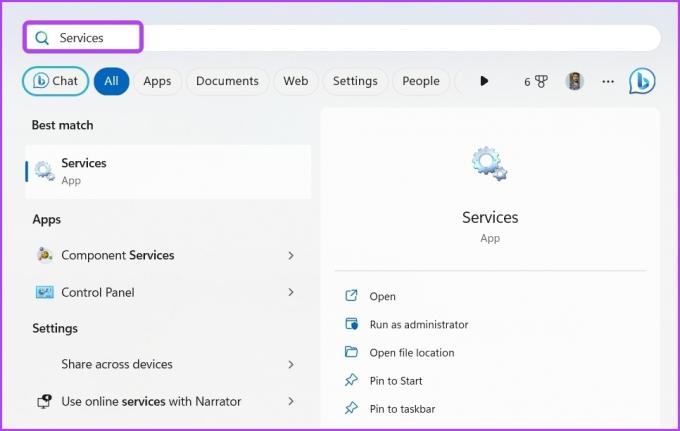
שלב 3: לחץ לחיצה ימנית על שירות מרכז האבטחה ובחר התחל מתפריט ההקשר.

המתן עד שהשירות יתחיל. לאחר מכן, הפעל מחדש את המחשב ובדוק את הבעיה.
2. השתמש בפותר הבעיות של Windows Update
כאמור, השגיאה של מנוע לא זמין מופיעה כאשר Windows לא מצליח להוריד את עדכון Security Intelligence. כדי לתקן זאת, אתה יכול להפעיל את פותר הבעיות של Windows Update שיזהה ויבטל את האשם שגורם לכשל בהורדה.
בצע את השלבים הבאים כדי להפעיל את פותר הבעיות של Window Update:
שלב 1: הקש על קיצור המקשים של Windows + I כדי לפתוח את אפליקציית ההגדרות.
שלב 2: לחץ על מערכת בסרגל הצד השמאלי ולאחר מכן בחר באפשרות פתרון בעיות.

שלב 3: בחר פותרי בעיות אחרים.

שלב 4: לחץ על כפתור הפעל ליד Windows Update.
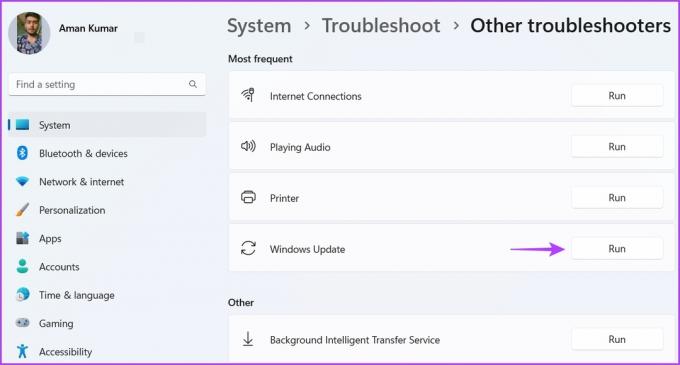
חלון פותר הבעיות יופיע ויחפש את כל הבעיות הזמינות. זה יתקן אוטומטית כל ללא קלט משתמש רב אם הוא ימצא.
3. הפעל מחדש את Windows Defender
דרך מהירה נוספת לתקן את הבעיה היא להפעיל מחדש את Windows Defender. פעולה זו תהיה מועילה אם אתה מקבל את השגיאה עקב באג זמני באנטי וירוס של Windows Defender.
כדי להפעיל מחדש את האנטי וירוס של Windows Defender, בצע את ההוראות הבאות:
שלב 1: לחץ על לחצן התחל בשורת המשימות כדי לפתוח את תפריט התחל, הקלד שורת פקודה, ובחר הפעל כמנהל מהחלונית הימנית.

שלב 2: הדבק את הפקודה הבאה בחלון ההנחיה הנפוצה והקש Enter:
sc start WinDefend Enable

4. ערוך את הגדרות הרישום
לפעמים, תוכנות מסוימות של צד שלישי עשויות בסופו של דבר לבצע שינויים ברישום בשקט כדי לעבוד כראוי במחשב שלך. עם זאת, DisableAntiVirus ו-DisableAntiSpyware הם שני ערכים חשובים הקשורים לאנטי וירוס Windows Defender. אם אחד מהערכים הללו מופעל, תתמודד עם הבעיה של מנוע Windows Defender לא זמין.
הפתרון, במקרה זה, הוא לגשת לעורך הרישום והשבת את הערכים הללו. כך:
שלב 1: הקש על מקשי הקיצור של Windows + R כדי לפתוח את כלי ההפעלה, הקלד regedit והקש Enter.

שלב 2: בעורך הרישום, נווט למיקום הבא:
HKEY_LOCAL_MACHINE\SOFTWARE\Policies\Microsoft\Windows Defender
שלב 3: לחץ לחיצה ימנית על מקש DisableAntiSpyware בחלונית הימנית ובחר שנה.
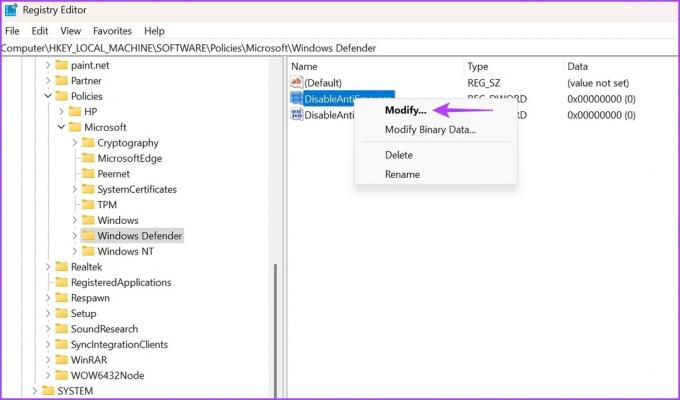
שלב 4: סוּג 0 בנתוני ערך ולחץ על אישור.

חזור על אותם שלבים עבור מפתח DisableAntiVirus, הקלד 0 בקטע נתוני ערך שלו ולחץ על אישור כדי לשמור את השינויים.
5. הסר אפליקציית אבטחה של צד שלישי
אפליקציית האבטחה של Windows מספיקה כדי להגן על המחשב שלך מאיומים מקוונים ולא מקוונים. עם זאת, משתמשים רבים עדיין מתקינים יישומי צד שלישי במכשירים שלהם.
אם אתה משתמש בתוכנת אבטחה של צד שלישי, השבת אותה כדי לתקן את בעיית המנוע הלא זמין. אתה יכול לעשות זאת על ידי לחיצה ימנית על סמל האפליקציה במגש המערכת ובחירה באפשרות השבת מתפריט ההקשר.
לאחר השבתת האפליקציה, בדוק אם השגיאה תוקנה. אם כן, ייתכן שתשקול להסיר את ההתקנה של האפליקציה מהמחשב שלך.
6. אפס את אבטחת Windows
כמו כל יישום מובנה אחר, גם אפליקציית האבטחה של Windows עלולה להיפגם מסיבות שונות. כשזה קורה, אתה נוטה להיתקל בבעיות שונות, כולל זו המדוברת.
הדרך הטובה ביותר להסיר שחיתות מאפליקציית האבטחה של Windows היא לאפס אותה. אתה יכול לעשות זאת על ידי ביצוע השלבים הבאים:
שלב 1: לחץ על סמל התחל בשורת המשימות, הקלד Windows PowerShell בסרגל החיפוש של תפריט התחל ובחר הפעל כמנהל מהחלונית הימנית.

שלב 2: הדבק את הפקודה הבאה בחלון PowerShell והקש Enter:
Get-AppxPackage Microsoft. SecHealthUI -AllUsers | Reset-AppxPackage
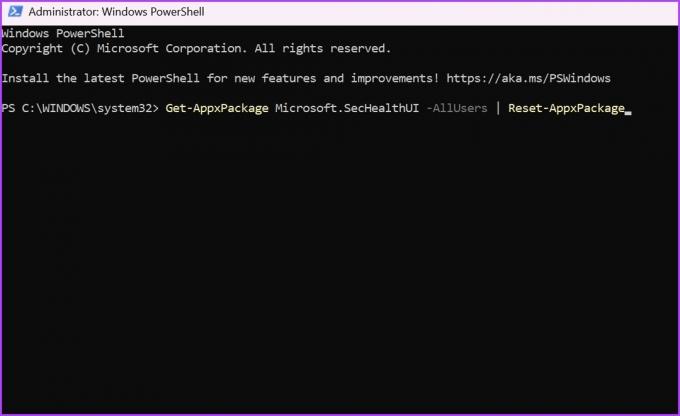
לאחר ביצוע הפקודה, הפעל מחדש את המחשב ובדוק את הבעיה.
שמור על המחשב שלך מוגן
הגנה מפני וירוסים ואיומים היא מרכיב חשוב באפליקציית האבטחה של Windows. זה מקום שממנו אתה יכול להפעיל סריקת מערכת מלאה, ניהול הגדרות הגנה ועוד הרבה יותר.
עם זאת, לא תוכל לגשת לכל ההגדרות הללו אם תיתקל בשגיאה של מנוע לא זמין של Windows Defender. למרבה המזל, אתה יכול לבטל את השגיאה במהירות באמצעות השיטות לעיל.
עודכן לאחרונה ב-17 באפריל, 2023
המאמר לעיל עשוי להכיל קישורי שותפים שעוזרים לתמוך ב-Guiding Tech. עם זאת, זה לא משפיע על שלמות העריכה שלנו. התוכן נשאר חסר פניות ואותנטי.
נכתב על ידי
אמן קומאר
אמן הוא מומחה ל-Windows ואוהב לכתוב על המערכת האקולוגית של Windows ב-Guiding Tech ו-MakeUseOf. יש לו בוגר תואר ראשון בטכנולוגיית מידע וכעת הוא כותב עצמאי במשרה מלאה עם מומחיות ב-Windows, iOS ו דפדפנים.



